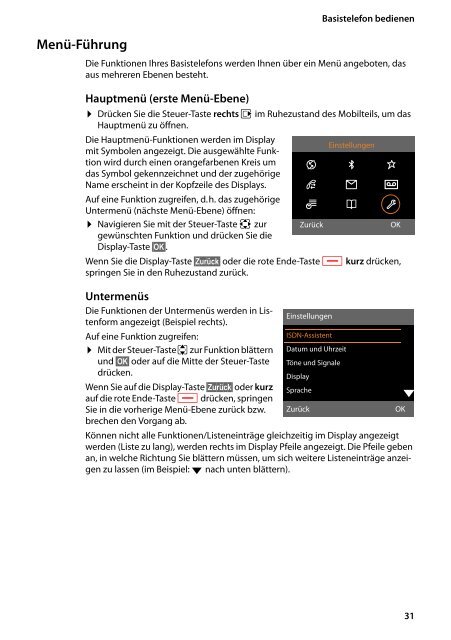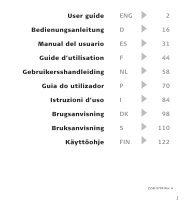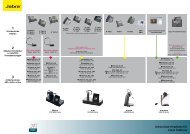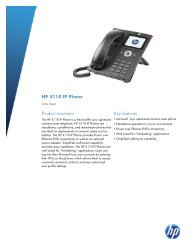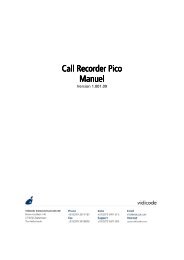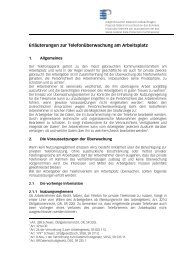Bedienungsanleitung - Suprag AG
Bedienungsanleitung - Suprag AG
Bedienungsanleitung - Suprag AG
Erfolgreiche ePaper selbst erstellen
Machen Sie aus Ihren PDF Publikationen ein blätterbares Flipbook mit unserer einzigartigen Google optimierten e-Paper Software.
Basistelefon bedienen<br />
Menü-Führung<br />
Die Funktionen Ihres Basistelefons werden Ihnen über ein Menü angeboten, das<br />
aus mehreren Ebenen besteht.<br />
Hauptmenü (erste Menü-Ebene)<br />
¤ Drücken Sie die Steuer-Taste rechts vim Ruhezustand des Mobilteils, um das<br />
Hauptmenü zu öffnen.<br />
Die Hauptmenü-Funktionen werden im Display<br />
Einstellungen<br />
mit Symbolen angezeigt. Die ausgewählte Funktion<br />
wird durch einen orangefarbenen Kreis um Ç ò É<br />
das Symbol gekennzeichnet und der zugehörige<br />
Name erscheint in der Kopfzeile des Displays. Ê Ë Ì<br />
Auf eine Funktion zugreifen, d.h. das zugehörige<br />
Í Î Ï<br />
Untermenü (nächste Menü-Ebene) öffnen:<br />
¤ Navigieren Sie mit der Steuer-Taste p zur Zurück<br />
OK<br />
gewünschten Funktion und drücken Sie die<br />
Display-Taste §OK§.<br />
Wenn Sie die Display-Taste §Zurück§ oder die rote Ende-Taste T kurz drücken,<br />
springen Sie in den Ruhezustand zurück.<br />
Untermenüs<br />
Die Funktionen der Untermenüs werden in Listenform<br />
angezeigt (Beispiel rechts).<br />
Einstellungen<br />
Auf eine Funktion zugreifen:<br />
ISDN-Assistent<br />
¤ Mit der Steuer-Taste q zur Funktion blättern Datum und Uhrzeit<br />
und §OK§ oder auf die Mitte der Steuer-Taste<br />
drücken.<br />
Wenn Sie auf die Display-Taste §Zurück§ oder kurz<br />
auf die rote Ende-Taste T drücken, springen<br />
Sie in die vorherige Menü-Ebene zurück bzw.<br />
brechen den Vorgang ab.<br />
Töne und Signale<br />
Display<br />
Sprache<br />
Zurück<br />
x<br />
OK<br />
Können nicht alle Funktionen/Listeneinträge gleichzeitig im Display angezeigt<br />
werden (Liste zu lang), werden rechts im Display Pfeile angezeigt. Die Pfeile geben<br />
an, in welche Richtung Sie blättern müssen, um sich weitere Listeneinträge anzeigen<br />
zu lassen (im Beispiel: x nach unten blättern).<br />
31